Πώς να ενεργοποιήσετε το ποσοστό μπαταρίας στην γραμμή κατάστασης Android

Όταν ενεργοποιήσετε το ποσοστό μπαταρίας στο τηλέφωνό σας Android, γνωρίζετε πόση μπαταρία απομένει. Δείτε πώς να το ενεργοποιήσετε εύκολα.
Έχετε γράψει ένα εκτενές έγγραφο, μόνο για να συνειδητοποιήσετε ότι υπάρχουν κάποιες λέξεις που πρέπει να αντικαταστήσετε. Η ιδέα ότι πρέπει να ξαναδιαβάσετε τα πάντα σας προκαλεί πονοκέφαλο. Τα καλά νέα είναι ότι δεν θα χρειαστεί να το κάνετε αυτό, καθώς υπάρχει ένας ευκολότερος τρόπος να βρείτε αυτό το κείμενο που πρέπει να αντικατασταθεί.
Τρόπος πρόσβασης Εύρεση και αντικατάσταση
Όταν χρειάζεται να αντικαταστήσετε μόνο μία λέξη, μπορείτε πάντα να χρησιμοποιήσετε την επιλογή αναζήτησης, αν είναι τόσο απλή. Εάν χρησιμοποιείτε Windows, πατήστε Ctrl + F και θα εμφανιστεί η επιλογή αναζήτησης. Εάν είστε σε Mac, μπορείτε να χρησιμοποιήσετε το Command + F. Όταν εισάγετε τη λέξη που αναζητάτε. θα τονιστεί στο έγγραφο. Οι λέξεις που έχουν επιλεγεί αυτήν τη στιγμή θα τονιστούν με σκούρο πράσινο χρώμα. Μπορείτε να κάνετε κλικ στο πάνω και κάτω βέλος για να μετακινηθείτε από λέξη σε λέξη.
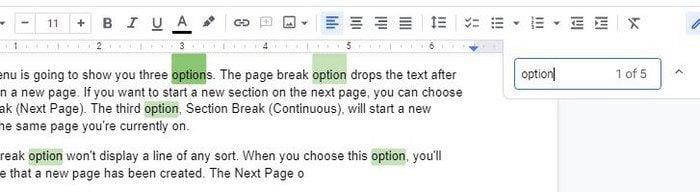
Μπορεί να φαίνεται λίγο πιο περίπλοκο όταν πρέπει να αντικαταστήσετε τη λέξη που βρήκατε. Για να αποκτήσετε πρόσβαση στην επιλογή Εύρεση και αντικατάσταση, κάντε κλικ στην καρτέλα Επεξεργασία στο επάνω μέρος και κάντε κλικ στην επιλογή Εύρεση και αντικατάσταση.
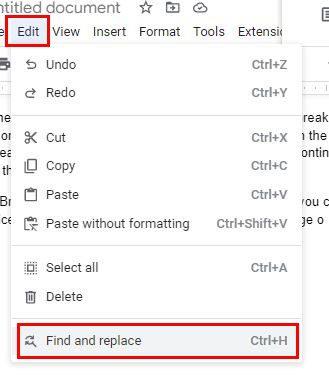
Όταν ανοίξει το παράθυρο Εύρεση και αντικατάσταση, θα δείτε δύο πλαίσια που χρειάζονται την προσοχή σας. Στην κορυφή θα είναι το πλαίσιο Εύρεση. Εδώ πληκτρολογείτε τη λέξη που θέλετε να αντικαταστήσετε. Κάτω από αυτό το πλαίσιο, προσθέστε τη νέα λέξη που θέλετε να προσθέσετε. Θα δείτε επίσης ένα κουμπί για να αντικαταστήσετε όλες τις λέξεις, αυτή που έχετε επιλέξει αυτήν τη στιγμή ή το επόμενο κουμπί για να παραλείψετε μια λέξη.
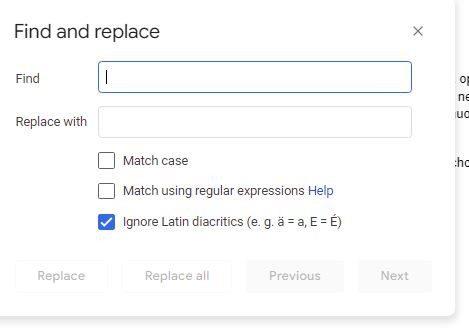
Οι τρεις επιλογές που βλέπετε παρακάτω θα σας βοηθήσουν να περιορίσετε την αναζήτησή σας.
Πώς να χρησιμοποιήσετε την Εύρεση και αντικατάσταση στα Έγγραφα Google για Android
Η χρήση της δυνατότητας Εύρεση και αντικατάσταση στη συσκευή σας Android είναι επίσης δυνατή. Μόλις ανοίξει το αρχείο των Εγγράφων Google, πατήστε στις τρεις τελείες επάνω δεξιά και επιλέξτε την επιλογή Εύρεση και αντικατάσταση.
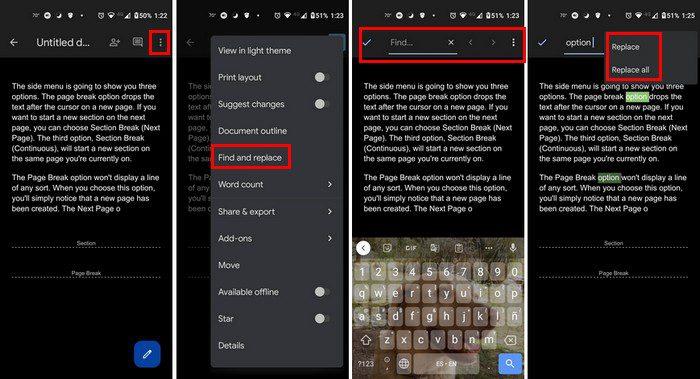
Όταν κάνετε την επιλογή, πληκτρολογήστε τη λέξη που αναζητάτε και πατήστε το εικονίδιο βρόχου στο πληκτρολόγιό σας ( κάτω δεξιά γωνία ). Οι λέξεις που βρίσκουν τα Έγγραφα Google θα επισημανθούν. Μπορείτε να χρησιμοποιήσετε τα βέλη στο πλάι για να μετακινηθείτε από τη μια λέξη στην άλλη. Μόλις επιλεγεί η σωστή λέξη, πατήστε στις τελείες για να εμφανιστούν οι επιλογές Αντικατάσταση και Αντικατάσταση όλων. Εάν μπορείτε να χρησιμοποιήσετε τη δυνατότητα Εύρεση και αντικατάσταση στον υπολογιστή σας, είναι καλύτερο αφού έχετε πρόσβαση σε περισσότερες επιλογές.
συμπέρασμα
Η επιλογή Εύρεση και αντικατάσταση είναι εύχρηστη και μπορεί να σας εξοικονομήσει πολύ χρόνο. Χάρη σε αυτό, μπορείτε να αντικαταστήσετε οποιαδήποτε λέξη στο αρχείο σας χωρίς να την αναζητήσετε με μη αυτόματο τρόπο. Μπορείτε να χρησιμοποιήσετε τη δυνατότητα στον υπολογιστή σας ή στη συσκευή σας Android. Η εφαρμογή μπορεί να μην έχει τις ίδιες επιλογές με την έκδοση web, αλλά εξακολουθεί να είναι χρήσιμη. Πόσο συχνά πιστεύετε ότι θα χρησιμοποιείτε τη λειτουργία; Μοιραστείτε τις σκέψεις σας στα παρακάτω σχόλια και μην ξεχάσετε να μοιραστείτε το άρθρο με άλλους στα μέσα κοινωνικής δικτύωσης.
Όταν ενεργοποιήσετε το ποσοστό μπαταρίας στο τηλέφωνό σας Android, γνωρίζετε πόση μπαταρία απομένει. Δείτε πώς να το ενεργοποιήσετε εύκολα.
Το WhatsApp Web δεν λειτουργεί; Μην ανησυχείτε. Ακολουθούν ορισμένες χρήσιμες συμβουλές που μπορείτε να δοκιμάσετε για να λειτουργήσει ξανά το WhatsApp.
Μάθετε πώς να επιταχύνετε τον χρόνο που περνάτε εργάζεστε σε αρχεία PowerPoint μαθαίνοντας αυτές τις σημαντικές συντομεύσεις πληκτρολογίου.
Αν δεν είστε βέβαιοι για τις εμφανίσεις, την εμβέλεια και τη συμμετοχή στο Facebook, συνεχίστε να διαβάζετε για να μάθετε. Δείτε αυτή την εύκολη εξήγηση.
Αν αναρωτιέστε τι είναι αυτή η λέξη-κλειδί υπολογισμός ομίχλης στον τομέα της υπολογιστικής νέφους, τότε βρίσκεστε στο σωστό μέρος. Διαβάστε για να μάθετε περισσότερα!
Επαναφέρετε τα εικονίδια της αρχικής οθόνης στο iPad σας και ξεκινήστε ξανά για να οργανώσετε τα εικονίδια σας με πιο εύκολο τρόπο. Ακολουθήστε τα εύκολα βήματα που αναφέρονται εδώ.
Γνωρίζοντας πώς να αλλάξετε τις ρυθμίσεις απορρήτου του Facebook σε τηλεφώνου ή tablet, θα διευκολύνει τη διαχείριση του λογαριασμού σας.
Αλλάξτε την προεπιλεγμένη μηχανή αναζήτησης στο Opera για Android και απολαύστε τις προτιμώμενες επιλογές σας. Ανακαλύψτε τον γρηγορότερο τρόπο. Αλλάξτε την προεπιλεγμένη μηχανή αναζήτησης που χρησιμοποιεί ο περιηγητής Opera για Android με αυτά τα εύκολα βήματα.
Δείτε ποιά βήματα να ακολουθήσετε για να απενεργοποιήσετε τον Google Assistant και να αποκτήσετε κάποια ηρεμία. Νιώστε λιγότερο παρακολουθούμενοι και απενεργοποιήστε τον Google Assistant.
Εάν θέλετε απλά να ζητήσετε από φίλους συστάσεις για μια συγκεκριμένη δραστηριότητα, μεταβείτε στο "Τι σκέφτεστε;" και πληκτρολογήστε την ερώτησή σας.






